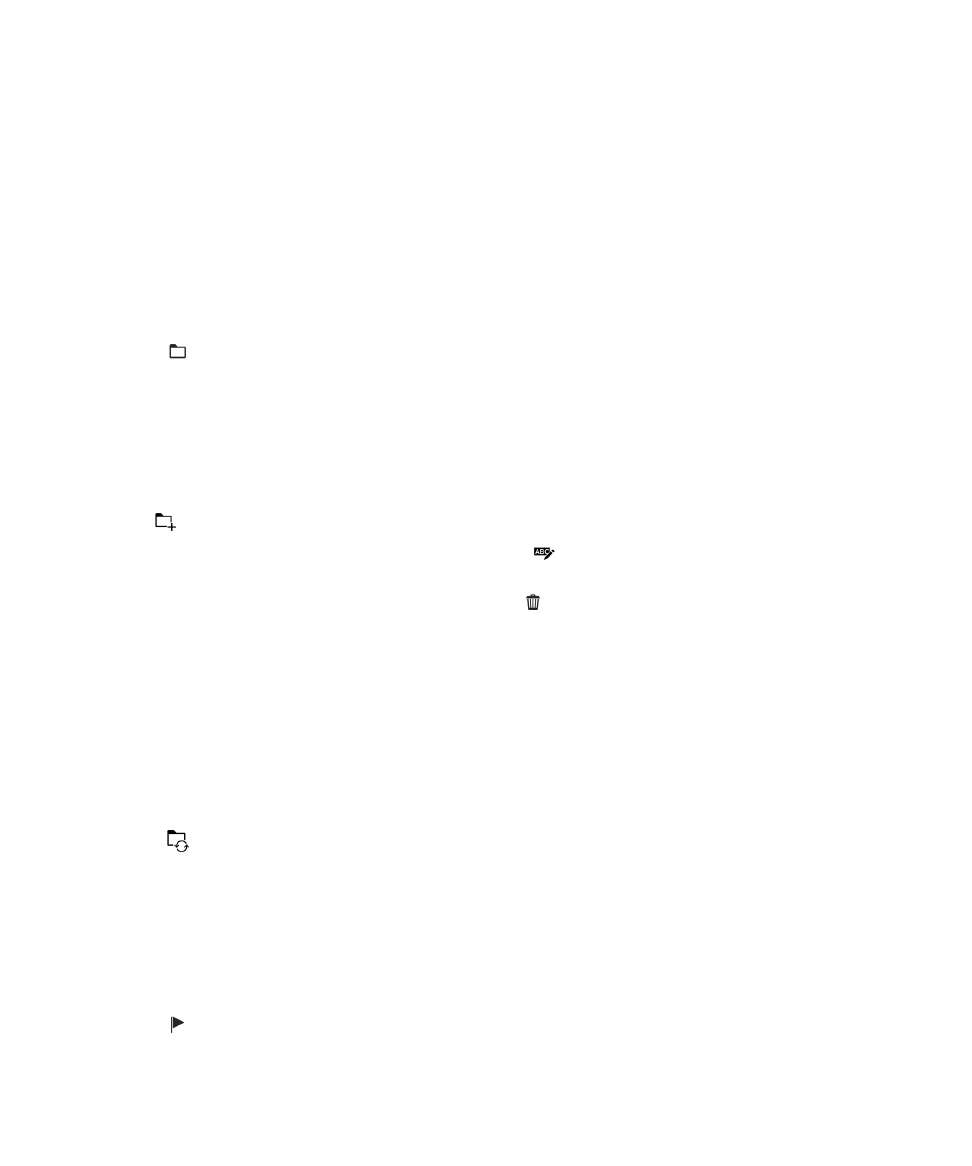
Archiviazione di messaggi e‑mail
A seconda del tipo di account, è possibile che l'archiviazione di messaggi e‑mail o la creazione di cartelle per gli stessi non
sia consentita.
Archiviazione di un messaggio e‑mail
È possibile archiviare i messaggi e-mail inviati e ricevuti.
1.
In BlackBerry Hub, toccare un messaggio e‑mail e tenere premuto.
2.
Toccare
.
3.
Toccare una cartella.
Come aggiungere, rinominare o eliminare una cartella e-mail
In BlackBerry Hub, toccare l'elenco a discesa all'estremità superiore dello schermo.
• Per aggiungere una cartella, toccare la cartella che si desidera utilizzare come cartella principale e tenere premuto.
Toccare
. Digitare un nome per la cartella. Toccare OK.
• Per rinominare una cartella, toccarla e tenere premuto. Toccare
. Digitare un nuovo nome per la cartella. Toccare
OK.
• Per eliminare una cartella, toccarla e tenere premuto. Toccare
.
Conservazione di tutti i messaggi e-mail di una cartella nel dispositivo
Se per archiviare i messaggi e-mail in varie cartelle si utilizza un'applicazione di posta elettronica per computer, ad
esempio Microsoft Outlook, le copie di tali messaggi non vengono scaricate automaticamente nel dispositivo BlackBerry. È
tuttavia possibile rendere disponibili nel dispositivo i messaggi e-mail archiviati mediante la sincronizzazione di una cartella
e-mail.
1.
In BlackBerry Hub, toccare il banner all'estremità superiore dello schermo.
2.
Toccare una cartella e tenere premuto.
3.
Toccare
.